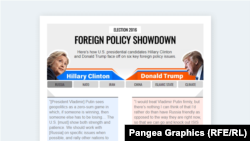About
Infographic is visual representation of information, data or knowledge intended to present complex information quickly and clearly. It condense large amounts of information into a form where it is easily absorbed by the reader. Infographics are commonly used to show the weather, as well as maps, site plans, and graphs for statistical data.
If you require any infographic please send us request.
Infographics Creation
To create new infographic go to: New > Interactive > Infographics :
Use Save button if you plan to further change and work on your infographic.
Save and request approval when you are finished with changes.
Save and Approve button is only available to Infographic approves.
There are 3 statuses: Working on > Waiting for approval > Approved.
Only Approved Infographic can be actually published on site.
You can change status to draft or edit without loosing approved status.
Also minor changes such title are accepted without loosing approved status.
You receive warning in case the change would affect approved status.
Choosing Infographic page layout
Please be carefull while choosing the correct templates for your infographic, as every template has its own features and possibilities to be used. The very last template (Full HTML layout) has no Pangea scripts included in it and if you choose this template you need to make sure, that you put Pangea scripts in it by yourself.
Infographic Options
Below listed options are same for snippets as well.
jQuery libraries are already attached on every Pangea page!
HTML source - Allows you to paste HTML or JavaScript code.
Notes - Are for internal purposes not visible on front end
Change Page layout - Blank Page is default. Other options are header + footer and social media or also with title and description including publication date. And blank with no default styling. Layout is not applicable to mobile.
Attach as Iframe - Uses <iframe> element. Safer but cannot be used for scripts that requires direct page access. Is not supported for mobile site.
Auto Size Mode - You will not be able to set size when attaching it to Article or HTML Widget. This option is only available when Infographic is attached directly in page and checkbox Attach as Iframe is not checked.
Is Mobile - Mark only if you are sure your infographis is mobile compatible.
Default Width and Default Height - This size will be offered to users as prefilled value on attach. Beware users are able to change these values.
Uncheck In Percents in case you prefer pixels measurement instead of %.
Script references - Used for reference to external JavaScript library files.
Parameters - Parameters for user to fill when attaching the infographic. Filling is not supported when Infographic is linked as widget item.
XML Groups - You can define several XML config files and user can pick between them. There will always be default XML selected. Selection is not supported when Infographic is linked as widget item.
Embed Code Generator - Shows generated infographic embed code.
The users can also attach Infographics to Emailer and share them with their subscribers.